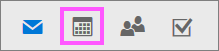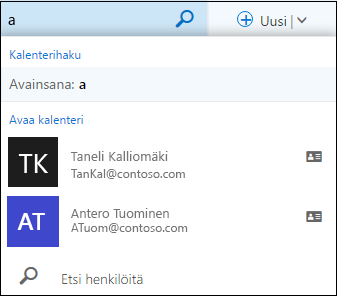Kalentereihin on kätevä merkitä tulevat tapahtumat, tapaamiset ja kokoukset. Jos haluat peruuttaa kohteen lisäämisen kalenteriin, mutta et muista, mitä olet lisännyt ja mikä päivä määrä, älä huoli. Voit etsiä kohdetta Outlookin verkkoversio kalenterista.
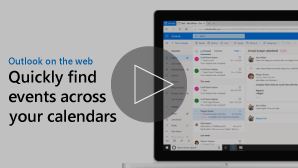
Huomautus: Jos ohjeet eivät vastaa näytöllä näkemääsi, sinulla on ehkä käytössäsi Outlookin verkkoversion vanhempi versio. Kokeile Outlookin perinteisen verkkoversion ohjeita.
Tiedon etsiminen kalenterista
Kun tarkastelet kalenteria tai kalentereita, voit etsiä tietoa käyttämällä avainsanaa tai -lausetta.
-
Valitse sivun alareunasta kalenteri
-
Kirjoita Haku-ruutuun sana tai lause. Voit esimerkiksi kirjoittaa sanan ”loma” tai lauseen kuten “osaston kokous”.
-
Paina Enter-näppäintä tai valitse suurennuslasi aloittaaksesi haun.
Outlookin verkkoversio hakee kaikki tällä hetkellä valitsemiasi kalentereita. Voit muuttaa aikaväliä tai kalentereita käyttämällä hakuruudun suodattimia.
Hakutulokset tulevat näkyviin luettelomuodossa. Kun valitset jonkin luettelokohdan, vastaava tieto tulee näkyviin lukuruutuun.
Huomautus: Jos haluat tyhjentää ruudun ja palata kalenterin vakionäkymään, napsauta paluunuolta hakuruudun vieressä tai napsauta mitä tahansa vasemmalla olevassa siirtymäruudussa.
Lisätietoja kalenterin hakutoiminnosta
Kalenterin haku etsii seuraavista tapahtuman tietojen kentistä:
-
Aihe
-
Sijainti
-
Leipäteksti (alue, johon kirjoitat varsinaisen tekstin)
-
Liitteet
-
Järjestäjä (kokouskutsun lähettäjä)
-
Osallistujat (kokoukseen kutsutut henkilöt)
Outlookin perinteisen verkkoversion ohjeet
Tiedon etsiminen kalenterista
Kun kalenteri on avattuna, voit etsiä tietoa kirjoittamalla sanan, henkilön nimen tai lauseen. Hakutoiminto tekee haun kaikkialta kalenterista antamasi hakuehdon mukaisesti. Jos sinulla on useita kalentereja avattuina, haku rajoittuu parhaillaan valittuna olevaan kalenteriin.
-
Kirjaudu Outlookin verkkoversioon ja siirry sitten kalenteriin.
-
Kirjoita Etsi kalenterista ‑ruutuun sana, nimi tai lause. Voit esimerkiksi kirjoittaa sanan ”loma”, työtoverin nimen tai lauseen kuten “osaston kokous”.
-
Paina Enter-näppäintä tai valitse Etsi kalenterista
Hakutulokset tulevat näkyviin luettelomuodossa. Kun valitset jonkin luettelokohdan, vastaava tieto tulee näkyviin lukuruutuun.
Huomautus: Jos haluat tyhjentää hakuruudun ja palata kalenterin vakionäkymään, valitse
Lisätietoja kalenterin hakutoiminnosta
-
Kalenterin haku etsii seuraavista tapahtuman tietojen kentistä:
-
Aihe
-
Sijainti
-
Leipäteksti (alue, johon kirjoitat varsinaisen tekstin)
-
Järjestäjä (kokouskutsun lähettäjä)
-
Osallistujat (kokoukseen kutsutut henkilöt)
-
Luokat
-
-
Kun alat kirjoittaa Etsi kalenterista -ruutuun, näkyviin tulee luettelo henkilöistä, joiden kanssa olet ollut yhteydessä ja joiden nimet vastaavat kirjoitettuja merkkejä. Voit avata ja tarkastella niiden luettelon henkilöiden kalentereja, jotka ovat osa organisaatiotasi.
Avautuva luettelo kasvaa ja pienenee sen mukaan, mitä merkkejä kirjoitat hakuruutuun. Jos merkit eivät sovi kenenkään henkilön nimeen, luettelo katoaa ja tulokset näytetään tavallisessa luettelonäkymässä.